Nikon Image Authentication sul campo
Nikon Image Authentication è fornito in un kit che comprende il CD di istallazione con una specifica e univoca chiave di attivazione, oltre a una chiavetta USB, indispensabile per lanciare il software ogni volta che lo si desideri. Il software NON è disponibile in rete, né come versione trial che full; il software è disponibile solo in lingua inglese; attraverso il sito di Supporto Europeo Nikon è possibile procedere agli aggiornamenti, sempre in lingua inglese; la Guida in formato PDF è disponibile anche in italiano.
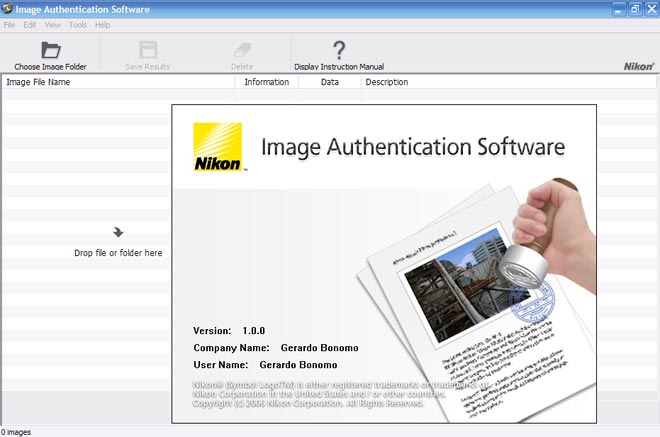
Dopo aver istallato il software verifichiamo la versione: è la 1.0.0.
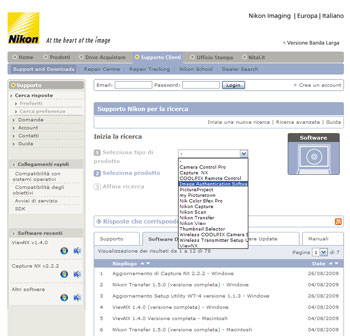 Andiamo nella sezione Software Download del sito di Supporto Europeo Nikon e cerchiamo per Image Authentication Software
Andiamo nella sezione Software Download del sito di Supporto Europeo Nikon e cerchiamo per Image Authentication Software |
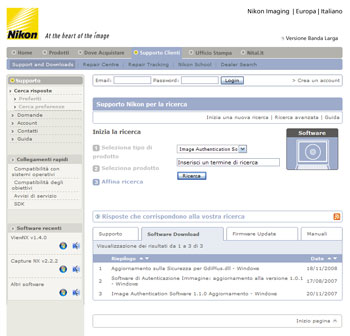 al 10 ottobre 2009 sono disponibili diversi aggiornamenti
al 10 ottobre 2009 sono disponibili diversi aggiornamenti
|
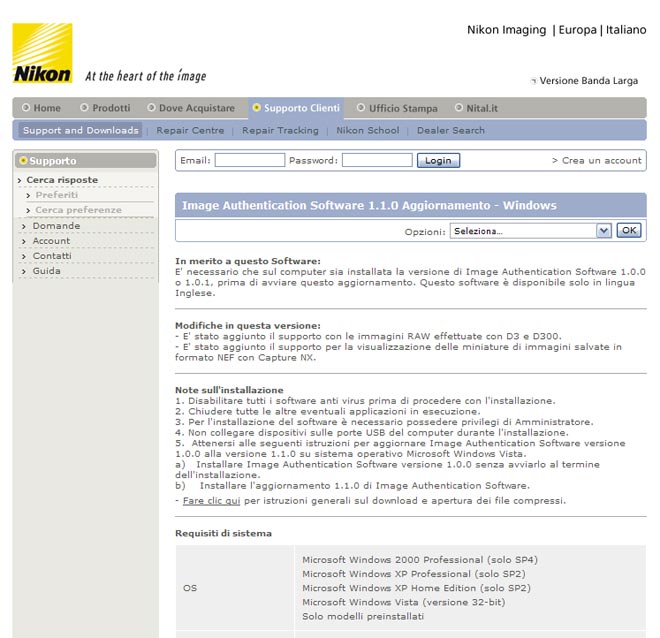
Selezioniamo l’aggiornamento 1.1.0 e procediamo.
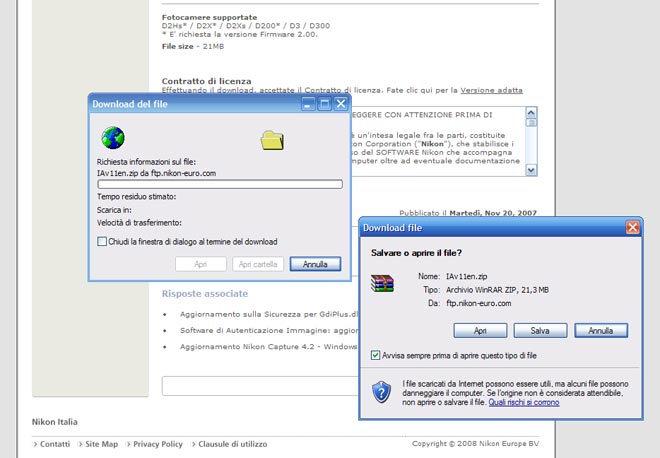
Scarichiamo l’aggiornamento.
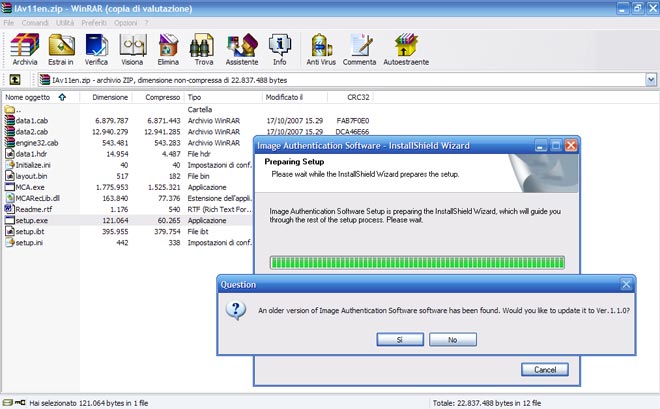
Confermiamo che vogliamo procedere all’aggiornamento.
Scaricare le immagini dalle schede con Nikon Transfer
Una volta scattate le immagini è possibile scaricarle sul computer sia col tradizionale drag and drop quando la DSLR dispone ed è impostata con opzione di comunicazione USB Disco Rimovibile “Mass Storage”, che attraverso specifici programmi di scaricamento, come Nikon Transfer. Anche se il nome del file può essere modificato successivamente, tanto con ViewNX che rinominando manualmente ciascun file, con Nikon Transfer è possibile scaricare le immagini già con il nome file che meglio si è preferito personalizzare. Vedremo invece come NON sarà possibile aggiungere durante lo scaricamento keyword o altri metadati, come abbiamo già segnalato nel capitolo precedente.
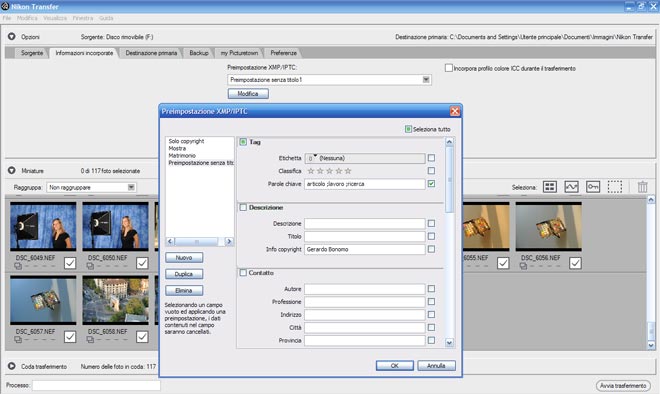
Ora che il software è istallato e completamente aggiornato procediamo a scaricare sul computer, attraverso Nikon Transfer,
alcune immagini scattate con una Nikon D700 su cui abbiamo attivato la modalità Image Authentication e dove abbiamo inserito alcuni riferimenti nel campi personalizzabili. Proviamo ad aggiungere comunque delle Tag usando la finestra di Nikon Transfer.
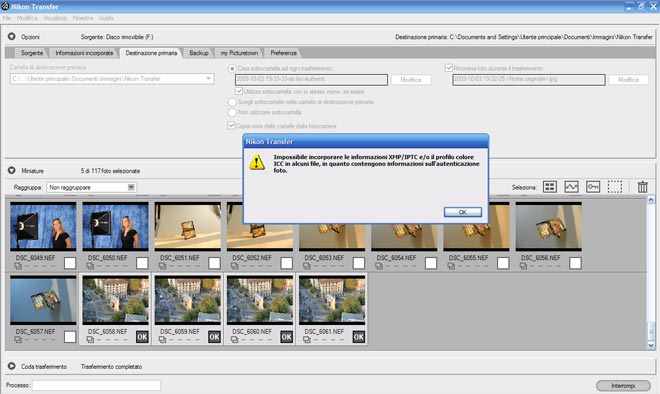
Nikon Transfer ci avverte che è impossibile incorporare informazioni XMP/IPTC e/o profilo colore in quanto le immagini
che stiamo scaricando contengono informazioni sull’autenticazione foto; le informazioni che avremmo voluto incorporare infatti
non verranno aggiunte al file e non verranno visualizzate in Nikon ViewNX.







